Si estás trabajando con Excel y necesitas restar porcentajes, es importante conocer las diferentes formas de hacerlo para obtener resultados precisos. A continuación, te mostraremos dos métodos sencillos para restar porcentajes en Excel, así como algunos ejemplos prácticos para que puedas aplicarlos en tus propios proyectos.
Restar porcentajes en Excel es una tarea común en el ámbito de las finanzas, la contabilidad y otros campos relacionados. Afortunadamente, Excel ofrece varias maneras de realizar esta operación, lo que permite a los usuarios elegir el método que mejor se adapte a sus necesidades y preferencias.
Utilizando la fórmula de resta
Una forma de restar porcentajes en Excel es utilizando la fórmula de resta. Este método consiste en convertir el porcentaje a decimal y luego restarlo del valor inicial.
Paso 1: Convertir el porcentaje a decimal
Para convertir un porcentaje a decimal en Excel, simplemente divide el porcentaje entre 100. Por ejemplo, si quieres restar el 20% de un valor, deberás convertir 20% a 0.20.
Paso 2: Restar el porcentaje del valor inicial
Una vez que hayas convertido el porcentaje a decimal, puedes restarlo del valor inicial utilizando la fórmula de resta estándar. Por ejemplo, si el valor inicial es 100 y quieres restar el 20%, la fórmula en Excel sería: =100 - (100*0.20), lo que te daría como resultado 80.
Utilizando la función de resta
Otra forma de restar porcentajes en Excel es utilizando la función de resta. Esta función te permite restar directamente un porcentaje del valor inicial sin la necesidad de convertirlo a decimal manualmente.
Paso 1: Ingresar la fórmula de resta con porcentajes
Para utilizar la función de resta en Excel, simplemente escribe la fórmula de resta seguida del porcentaje que deseas restar. Por ejemplo, si el valor inicial es 100 y quieres restar el 20%, la fórmula en Excel sería: =100 - (100*20%).
Paso 2: Obtener el resultado
Una vez ingresada la fórmula, Excel calculará automáticamente el resultado restando el porcentaje del valor inicial. Esto te proporcionará el resultado deseado de forma rápida y sencilla.
Ejemplos prácticos
Para comprender mejor cómo restar porcentajes en Excel, veamos un ejemplo práctico. Supongamos que tenemos un valor inicial de 500 y queremos restar el 15%:
- Utilizando la fórmula de resta:
=500 - (500*0.15)= 425 - Utilizando la función de resta:
=500 - (500*15%)= 425
Como puedes ver, ambos métodos nos proporcionan el mismo resultado, demostrando que ambas opciones son válidas para restar porcentajes en Excel.
Consideraciones finales
Al restar porcentajes en Excel, es importante tener en cuenta las diferentes opciones disponibles y elegir el método que mejor se adapte a tus necesidades. Tanto la fórmula de resta como la función de resta son herramientas útiles que te permitirán realizar cálculos precisos y eficientes en tus proyectos de Excel.
Esperamos que este artículo te haya sido de utilidad y te anime a explorar nuevas formas de trabajar con porcentajes en Excel. ¡No dudes en poner en práctica estos métodos y descubrir todas las posibilidades que ofrecen!
Soy Paola, una apasionada del aprendizaje Online y la tecnología educativa. En este blog, comparto mi conocimiento y experiencia para ayudar a las personas a descubrir las maravillas del aprendizaje virtual. Desde reseñas de plataformas LMS hasta consejos sobre cómo maximizar el rendimiento en cursos Online. ¡Bienvenidos a mi blog!
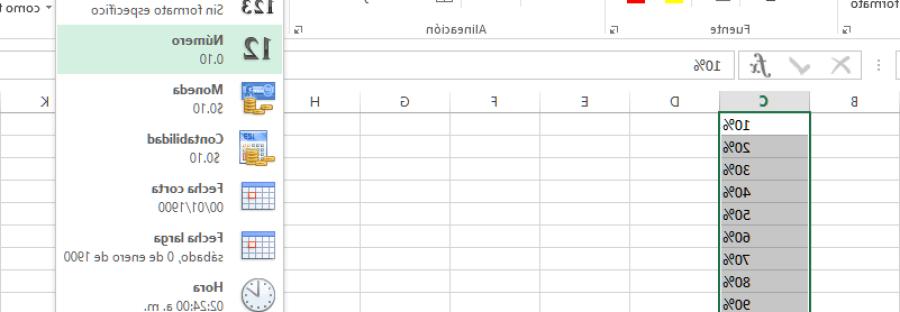

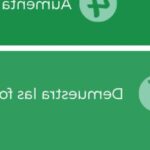

Deja una respuesta